Catalyst 9800を(Bundle modeから)Install modeに変更する手順を記載します。
Installation modeに関して
Installation modeにはInstall modeとBundle modeがあります。
本記事は"Install" modeへの変更手順になっています。
当たり前ではありますが、現状がどのModeになっていて、どのModeがあるべき設計なのかは本手順を実施する前に確認してください。
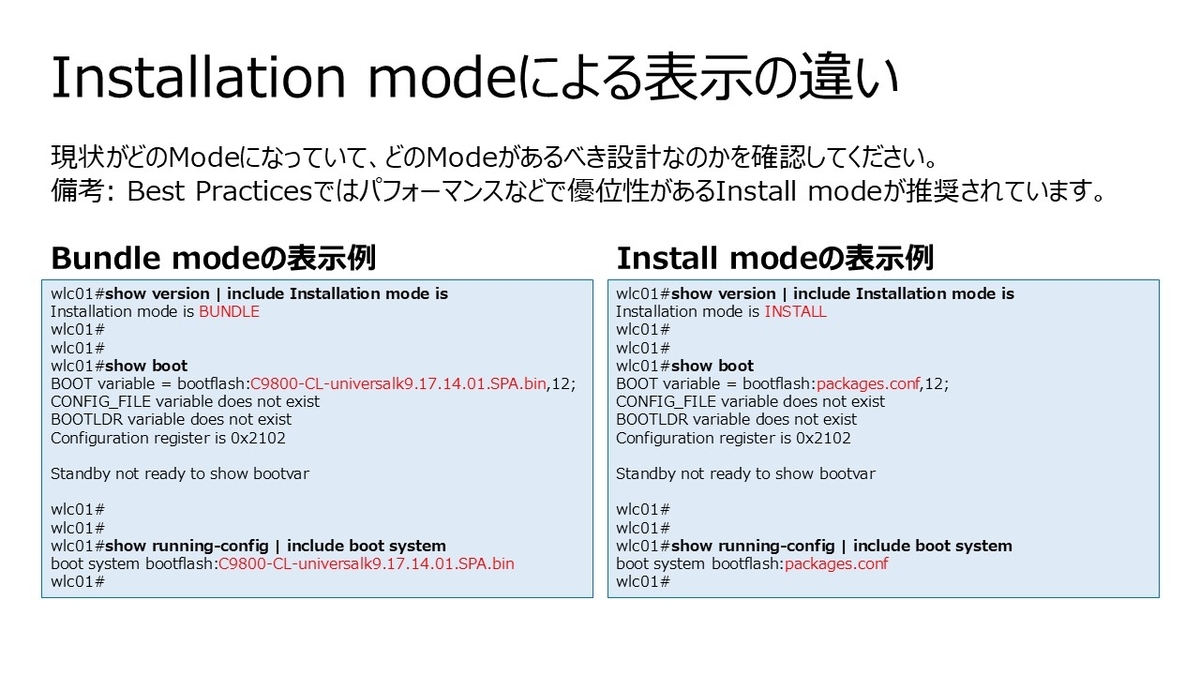
Installation modeの推奨に関しては、Best Practicesの Install vs. bundle mode セクションにて言及されています。
Cisco Catalyst 9800 Series Configuration Best Practices - Cisco
https://www.cisco.com/c/en/us/td/docs/wireless/controller/9800/technical-reference/c9800-best-practices.html#Installvsbundlemode
Note: Install mode is the recommended mode to run the Cisco Catalyst 9800 Series wireless controller because it provides the following advantages: support for high-availability features like In-Service Software Upgrade (ISSU), software maintenance upgrade (SMU)/patching (hot and cold), faster boot time, less memory consumption, and Cisco Catalyst Center support for upgrades.
事前の補足
現在がBundle modeになっていると .bin 形式のIOS-XEファイルを読み込んで起動しているため、ファイルを事前に転送する手順は不要になります。
Install modeからBundle modeの変換の場合は、.bin 形式のIOS-XEファイルが存在しないため事前転送が必要でした。
手順
手順概要: 現状のBundle modeの状況を確認した上で、Install modeへの変換処理を行う流れです。
現状の「boot system」コマンドの確認
機器の状態によって対処方法が変わる可能性があるため、現状の確認手順を手厚めにしております。
現状のInstallation modeの確認
現状の設定が BUNDLE (Bundle mode) になっているのを確認します。
show version | include Installation mode is
現状の boot system コマンドの確認
ファイル名指定の boot system コマンドを控えてください。
bootflash: 内のIOS-XEファイルを自動的に読み込んでいると表示されない可能性があります。
後述の手順では、最終的に boot system bootflash:packages.conf だけになるように boot system コマンドを修正します。
show running-config | include boot system
現状のBOOT変数の確認
BOOT variable (BOOT変数)がIOS-XEのファイル名指定になっているのを確認します。
boot system コマンドが指定されていないと表示されない場合があります。
show boot
読み込んでいるIOS-XEファイルの確認
show version の出力からも読み込んでいるIOS-XEのファイルを確認できます。
show version | include .bin
boootflash: 内のIOS-XEファイルの確認
show boot と show version の出力からもファイル名を特定できない場合は、bootflash: からIOS-XEファイル (.bin) ファイルを探します。
dir bootflash: | include .bin
注記: ファイル名だけでなく bootflash: 指定でのファイル パスを控えてください。
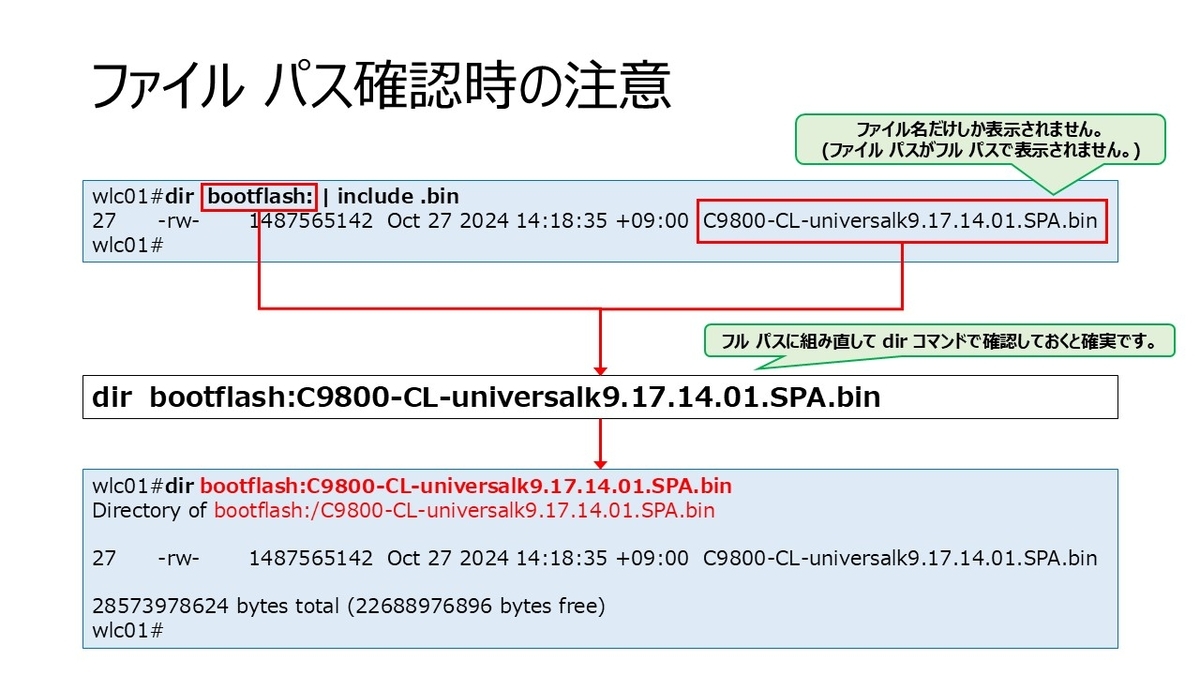
BOOT変数への反映
Install modeで起動できるように、boot system コマンドを修正してBOOT変数に反映する必要があります。

Install modeへの変換処理
install add file コマンドのオプションにより手順が分岐する可能性があるため注意してください。
本記事では手順の分岐ができるだけ生まれないようにしています。

手順が分岐するパターンは下記の画像で解説しています。

「install add file」コマンドの実行
Install modeへの変換処理のコマンドを実行します。
ファイル名指定の bootflash:C9800-CL-universalk9.17.14.01.SPA.bin の部分は環境に合わせて書き換えます。
prompt-level none のオプションをつけると自動的に再起動が実行されます。
install add file bootflash:C9800-CL-universalk9.17.14.01.SPA.bin activate commit prompt-level none
再起動後のInstallation modeの確認
再起動後に INSTALL (Install mode) になっているか確認します。
show version | include Installation mode is
再起動後のBOOT変数の確認
BOOT variable (BOOT変数) は bootflash:packages.conf が指定されたままなのを確認します。
show boot
関連ドキュメント
Install modeへの変換に関するドキュメントは英語と日本語翻訳があります。
英語
Change Installation Modes on Catalyst 9800 Wireless Controller - Cisco
https://www.cisco.com/c/en/us/support/docs/wireless/catalyst-9800-series-wireless-controllers/217050-convert-installation-mode-between-instal.html
From Bundle to Install Mode を参照します。
日本語
Catalyst 9800ワイヤレスコントローラのインストールモードの変更 - Cisco
https://www.cisco.com/c/ja_jp/support/docs/wireless/catalyst-9800-series-wireless-controllers/217050-convert-installation-mode-between-instal.html
バンドルからインストールモードへ を参照します。
関連記事
Catalyst 9800のBundle modeへの変更 - My Home NW Lab
https://myhomenwlab.hatenablog.com/entry/2024/10/28/000500